Окно отображения карты (редактор)
Окно «Редактор» служит для отображения карты с возможностью изменения масштаба изображения объектов карты и навигации (передвижения) по карте. В данном окне осуществляются непосредственные действия по созданию, выбору и редактированию объектов.
Окно имеет следующий вид:
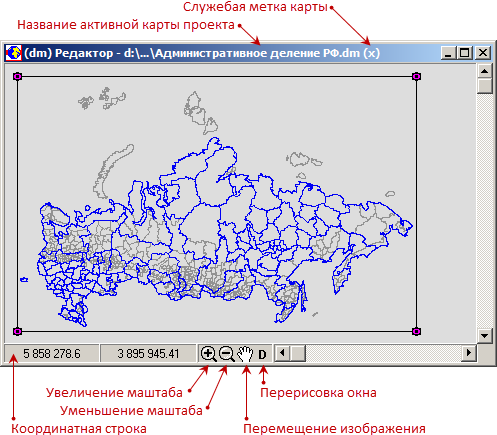
На верхней рамке окна «Редактор» отображается информация о названии активной карты проекта и служебная метка карты.
Обозначения служебных меток карты:
· (x) – в карте нельзя создать объекты в цепочно-узловой структуре, т.е. возможны только объекты типа «картографическое спагетти»;
· (o) – в карте могут присутствовать объекты в цепочно-узловой структуре;
· (w) – в карте возможна работа с номерами характеристик больше 1024 (в версиях ПК «Нева» до 2014 года работа с большими характеристиками возможна только при запуске программы с ключом /hf16).
На нижней рамке окна "Редактор" находится набор инструментов, предназначенных для увеличения, уменьшения и перемещения изображения внутри окна, измерения расстояния, а также строка отображения координат позволяющая отображать информацию в нескольких режимах.
Координатная строка
Поле «Координаты» служит для отображения координат текущей позиции курсора в окне Редактора карт. При запуске программы данное поле всегда находится в режиме показа координат, но в дополнение к указанной функции его возможно переключить на следующие режимы работ:
Ø Режим «Координаты»
Ø Режим «Масштаб»
Ø Режим «Линейка»
Переключение режима производится в диалоге, который вызывается нажатием правой клавиши на координатной строке:
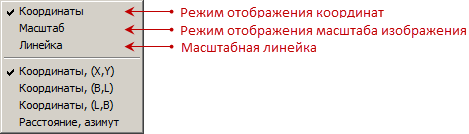
Режим «Координаты»
По умолчанию координаты отображаются в местных координатах проекта в метрах:

Для переключения режима показа координат необходимо кликнуть правой клавишей мыши в строку «Координаты» и выбрать в появившемся диалоге требуемый вариант отображения:
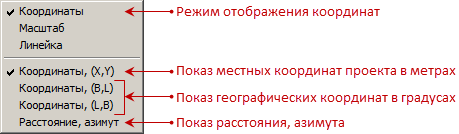
Режим «Расстояние, азимут» устанавливается и работает при создании или редактировании отрезков контура (в режиме активной функции  «Создать простой объект» в панели инструментов).
«Создать простой объект» в панели инструментов).
Режим «Масштаб»

Переключение увеличения окна Редактора с картой на фиксированный масштаб:
Нажав кнопку  в строке «Масштаб», можно выбрать вариант масштаба из списка:
в строке «Масштаб», можно выбрать вариант масштаба из списка:
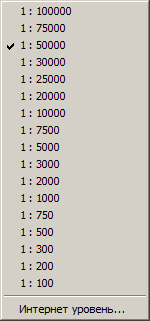
Кнопками  и
и  можно переключать масштабы вверх и вниз по списку, не вызывая самого списка.
можно переключать масштабы вверх и вниз по списку, не вызывая самого списка.
Внизу списка масштабов находится вызов диалога выбора уровня отображения в соответствии с принятыми для WEB-среды масштабами.

Режим «Линейка»

Отображение в координатной строке масштабной линейки
Увеличение масштаба
После нажатия на кнопку  происходит переход в режим задания прямоугольного фрагмента, который следует увеличить до размеров всего окна. При этом курсор мыши в окне отображения изображается крестиком с прямоугольником. Задание прямоугольника окна может происходить двумя способами:
происходит переход в режим задания прямоугольного фрагмента, который следует увеличить до размеров всего окна. При этом курсор мыши в окне отображения изображается крестиком с прямоугольником. Задание прямоугольника окна может происходить двумя способами:
Ø интерфейс в стиле «Windows»;
Ø интерфейс в стиле «DOS» (установлен по умолчанию).
Стиль определяется в опциях отображения (в меню «Настройка» команда «Опции» флажок «<dos> интерфейс»).
При использовании первого способа для указания прямоугольника необходимо нажать левую клавишу мыши и, не отпуская её, перетаскивать курсор. При этом происходит растягивание прямоугольника. После достижения необходимого размера следует отпустить клавишу для фиксации прямоугольника.
При использовании второго способа для указания прямоугольника необходимо щелкнуть левой клавишей мыши в месте расположения первого угла, а затем передвигать курсор при отпущенной клавише. При этом происходит растягивание прямоугольника. После достижения необходимого размера следует щелкнуть либо левой клавишей мыши для фиксации прямоугольника, либо правой - для отмены операции.
После фиксации фрагмента, программа увеличивает указанный фрагмент до размеров окна.
Уменьшение масштаба
Нажатие кнопки  вызывает меню со следующими командами:
вызывает меню со следующими командами:

Команда «Лоция» появляется при установке опции «Лоция» в диалоге «Опции» на странице «Разное» и используется при работе с морскими картами (подробнее см. в п. 12.9.1.3 Страница «Разное» диалога «Опции»).
Команда «Интернет уровень…» появляется при указании папки для КЭШа интернет ресурса (команда функционального меню «Растр/Интернет/Кэш…») и используется для переключения уровня подгружаемого в качестве растровой подложки интернет ресурса, аналог указания уровня подложки интернет ресурса в диалоге окна «Проект»:
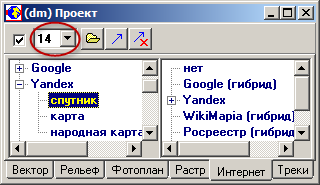
Линейка
Инструмент «Линейка» может быть задействован в нескольких режимах:
Ø Режим «Линейка»
Ø Режим «Высота»
Ø Режим «Объём»
Ø Режим «Метрика – 2 точки»
Ø Режим «Подсказка высоты»
Вызов окна инструмента «Линейка» осуществляется через кнопку уменьшения масштаба  , горячей клавишей F4или командой функционального меню «Окна/Линейка»:
, горячей клавишей F4или командой функционального меню «Окна/Линейка»:

При вызове инструмента «Линейка» курсор в окне Редактора принимает форму перекрестия  .
.
Смена режимов работы инструмента «Линейка» производится по клику правойклавишей мыши в окне инструмента, после чего в выпадающем списке выбирается нужный режим работы:

Подробное описание работы с инструментом «Линейка» в разделе функционального меню «Окна», «Линейка» п.12.8.5
